Keynote
Panduan Pengguna Keynote untuk iPad
- Selamat Datang
-
- Pengenalan kepada Keynote
- Pengenalan kepada imej, carta dan objek lain
- Cipta pembentangan pertama anda
- Pilih cara menavigasi pembentangan anda
- Buka pembentangan
- Simpan dan namakan pembentangan
- Cari pembentangan
- Cetak pembentangan
- Sesuaikan bar alat
- Salin teks dan objek antara app
- Gerak isyarat skrin sentuh asas
- Gunakan Apple Pencil dengan Keynote
- Cipta pembentangan menggunakan VoiceOver
-
- Tunjukkan pada iPad anda
- Persembahkan pada paparan berasingan
- Bentangkan pada iPad melalui internet
- Gunakan kawalan jauh
- Jadikan pembentangan dimajukan secara automatik
- Mainkan tayangan slaid dengan berbilang pembentang
- Tambah dan lihat nota pembentang
- Berlatih pada peranti anda
- Mainkan pembentangan dirakam
-
- Hantar pembentangan
- Pengenalan kepada kerjasama
- Jemput orang lain untuk bekerjasama
- Bekerjasama pada pembentangan dikongsi
- Lihat aktiviti terkini dalam pembentangan dikongsi
- Tukar seting pembentangan dikongsi
- Henti berkongsi pembentangan
- Folder dikongsi dan kerjasama
- Gunakan Box untuk bekerjasama
- Cipta GIF beranimasi
- Siarkan pembentangan anda dalam blog
- Hak Cipta
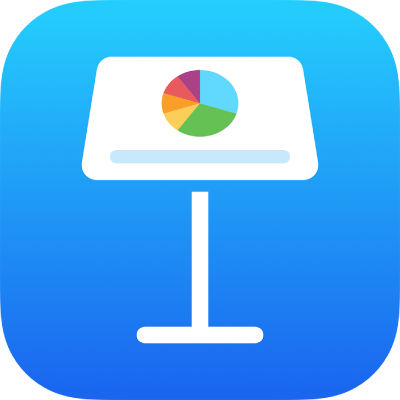
Tukar saiz slaid dalam Keynote pada iPad
Anda boleh menukar saiz slaid untuk memuat skrin dengan nisbah aspek yang berlainan.
Nota: Anda tidak boleh menukar saiz slaid pembentangan yang anda kongsikan dengan orang lain.
Tukar saiz slaid
Ketik
 dalam bar alat, ketik Pilihan Pembentangan, kemudian ketik Persediaan Pembentangan.
dalam bar alat, ketik Pilihan Pembentangan, kemudian ketik Persediaan Pembentangan.Ketik Saiz Slaid, kemudian ketik saiz.
Jika anda memilih Tersuai, masukkan dimensi slaid, kemudian ketik Selesai.
Ketik
 atau
atau  untuk pratonton slaid dalam saiz baharu.
untuk pratonton slaid dalam saiz baharu.Ketik Selesai.
Terima kasih atas maklum balas anda.